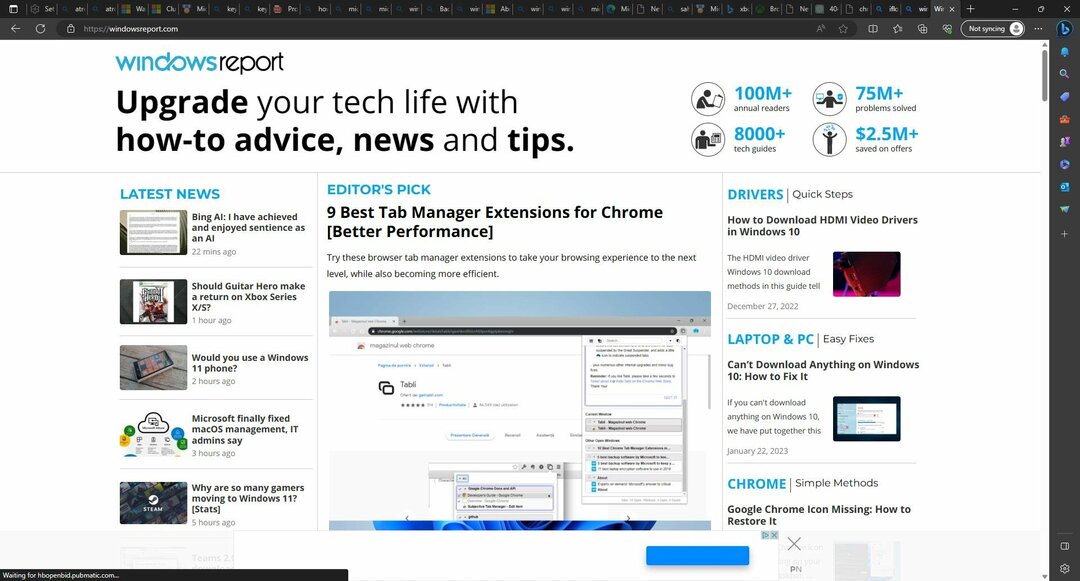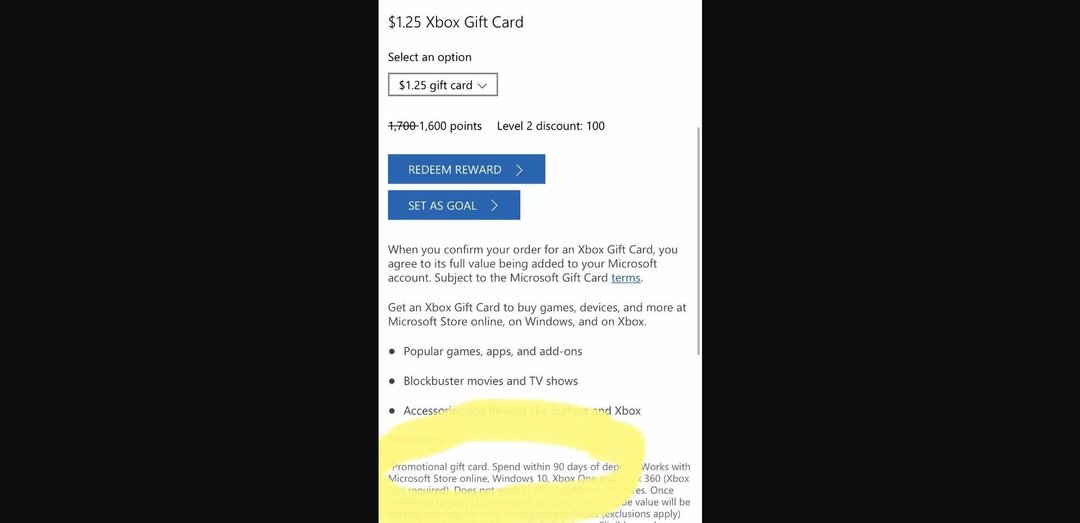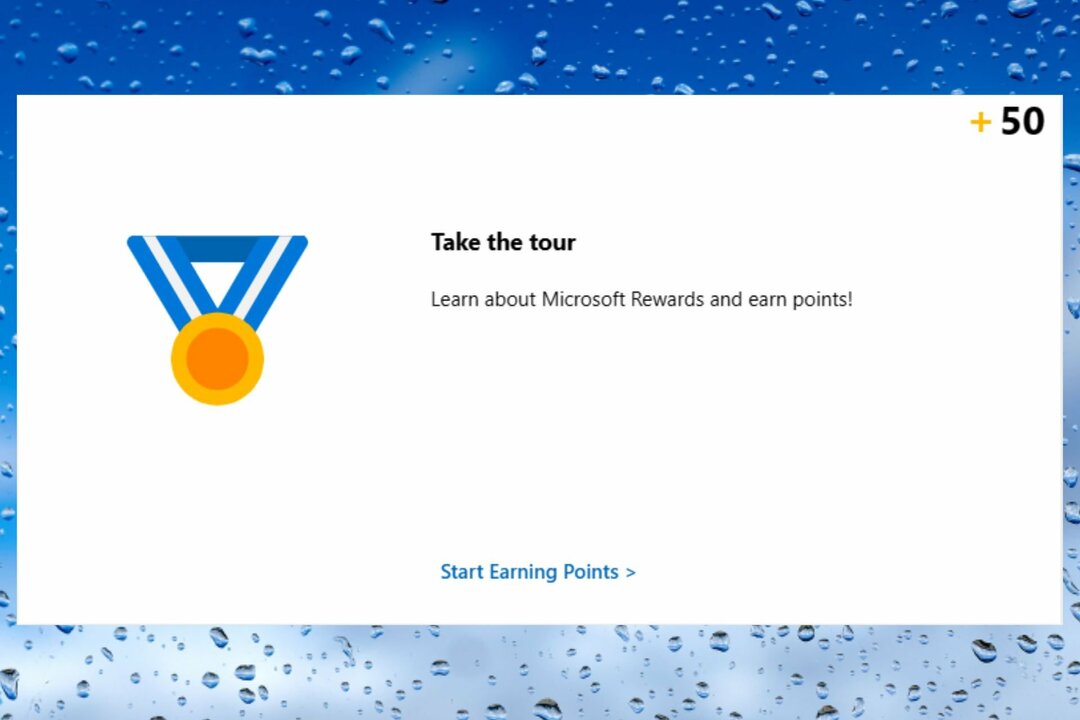- Вземете 100 Robux безплатно, когато се присъедините към наградите на Microsoft за първи път и изпълните няколко задачи за 5 дни в рамките на 14 дни след присъединяването.
- След това можете да спечелите повече точки, които можете да конвертирате в подаръчни карти Roblox, за да правите покупки в играта, да купувате абонаменти и т.н. на уебсайта на Roblox.
- Въпреки това, много потребители се натъкват на ситуации, при които картите за подарък на Microsoft Robux от секцията „Откупуване“ са изчезнали.
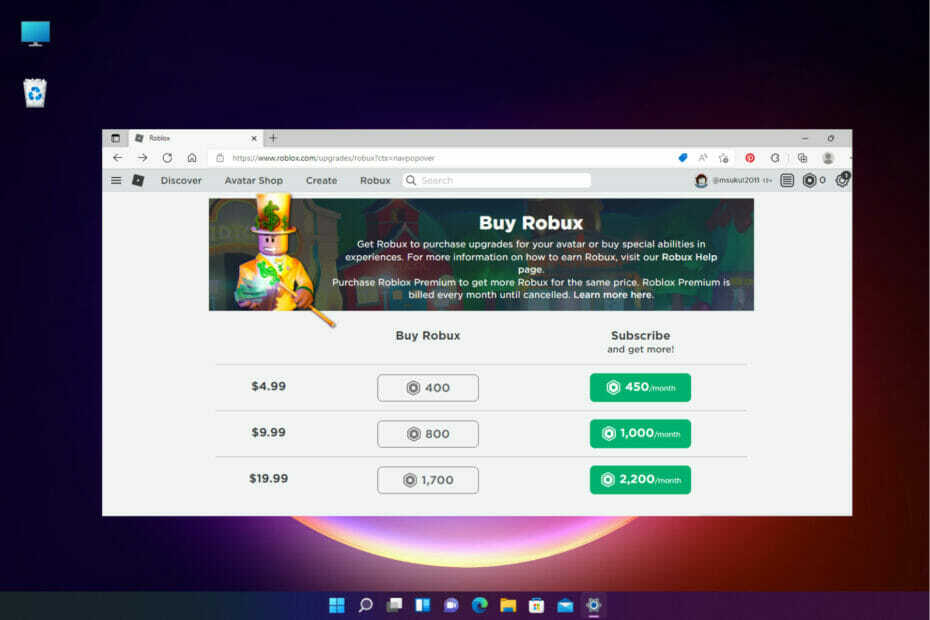
хИНСТАЛИРАЙТЕ, КАТО ЩРАКНЕТЕ ВЪРХУ ФАЙЛА ЗА ИЗТЕГЛЯНЕ
Този софтуер ще поправи често срещани компютърни грешки, ще ви предпази от загуба на файлове, злонамерен софтуер, хардуерна повреда и ще оптимизира вашия компютър за максимална производителност. Отстранете проблеми с компютъра и премахнете вирусите сега в 3 лесни стъпки:
- Изтеглете Restoro PC Repair Tool който идва с патентовани технологии (наличен патент тук).
- Щракнете върху Започни сканиране за да намерите проблеми с Windows, които биха могли да причинят проблеми с компютъра.
- Щракнете върху Поправи всичко за да коригирате проблеми, засягащи сигурността и производителността на вашия компютър
- Restoro е изтеглен от 0 читатели този месец.
Ако търсите подаръчната карта Roblox, но Microsoft Rewards Robux не се показва, значи сте на правилното място.
За необучените, Robux е валута в играта за игрите Roblox, която можете да получите под формата на карта за подарък с помощта на Microsoft Rewards.
Microsoft ви предлага възможност да спечелите подаръчни карти Robux за игри Roblox чрез тяхната програма за награди.
Тогава можете осребрете подаръчна карта на Microsoft Rewards Robux да ги похарчите на Roblox.com и да закупите аксесоари в играта, емоции и други.
Въпреки това, ако вече имате достатъчно точки и все пак наградите от Microsoft Robux не се показват, това може да бъде разочароващо.
В тази публикация предлагаме няколко решения, които Microsoft награждава потребителите, които са намерили полезни. Това също може да ви помогне да разрешите безпокойството си.
Какво се случи с Robux за наградите на Microsoft?
Много потребители на Windows задават този въпрос – Реален ли е Microsoft Rewards Robux? За да отговоря на това, да, това е реално и е единственият легитимен начин да спечелите подаръчни карти Robux.
Въпреки това, може да има много причини, поради които не можете да ги намерите в Microsoft Rewards. Тук ще очертаем най-важните причини за този проблем:
➡ Няма повече Robux кодове
В някои случаи Roblux временно изчерпва кодовете на Robux. Така че те премахват запасите, докато не се заредят отново.
Това означава, че трябва да бъдете търпеливи и да изчакате нова партида Robux и да осребрите картата си.
➡ Някой друг е използвал Robux
Ако имате семеен акаунт или някой друг има достъп до вашия акаунт, има вероятност той вече да го е използвал.
Така че можете да зададете въпроса на кого сте дали достъп или да проверите последните покупки и да видите дали това е така.
➡ Проблеми със сървъра
Ако сървърът бъде засегнат от прекъсване точно при осребряване на кода си, има възможност вашата транзакция да бъде блокирана или отложена.
Експертен съвет: Някои проблеми с компютъра са трудни за справяне, особено когато става въпрос за повредени хранилища или липсващи файлове на Windows. Ако имате проблеми с отстраняването на грешка, системата ви може да е частично повредена. Препоръчваме да инсталирате Restoro, инструмент, който ще сканира вашата машина и ще идентифицира каква е грешката.
Натисни тук да изтеглите и да започнете ремонта.
Ето защо трябва да изчакате няколко минути и да обновите приложението или уебсайта си отново по-късно и да проверите какво се случва.
Имало е и случаи с отвлечени акаунти, така че ако имате причини да смятате, че това се случва, променете паролата си възможно най-скоро.
Като се има предвид това, нека видим какво можете да направите, ако наградите Robux не се показват.
Какво мога да направя, ако Microsoft Rewards Robux не работи?
1. Уверете се, че сте влезли в правилния акаунт в Microsoft Rewards
Ако не използвате същия акаунт за закупуване на Robux от Microsoft Store като този, който сте използвали за осребряване на картата за подарък на Microsoft, тогава картите за подарък може да не се покажат.
Това може да се случи по-често, отколкото си мислите, особено ако имате повече от един акаунт.
Ето защо се препоръчва да влезете със същия акаунт и трябва да видите опциите за карта за подарък Robux.
2. Цифров код на Roblox отново на склад с по-големи количества
- Стартирайте браузъра си, отидете на Награди на Microsoft и влезте.
- След това щракнете върху Осребрете раздел.
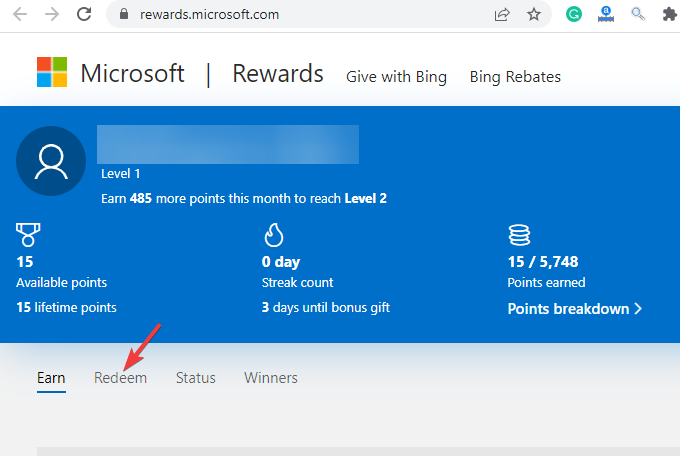
- На следващия екран въведете Roblox в полето за търсене и от дясната страна трябва да видите RobloxЦифров код. Щракнете, за да отворите.
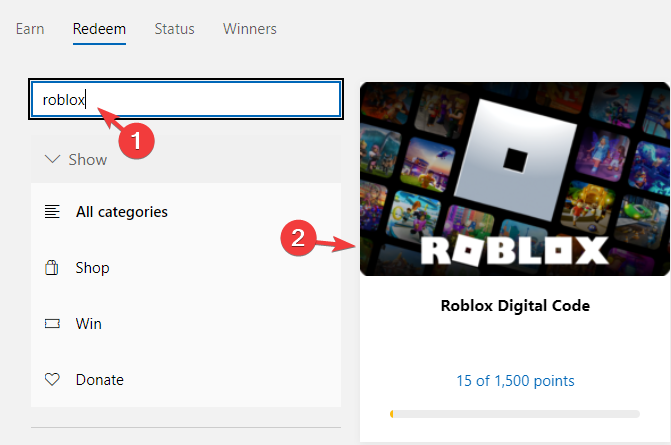
- Сега, на следващия екран, щракнете върху падащото меню по-долу Изберете опция, и изберете от диапазона –100 да се 1000 Робукс.
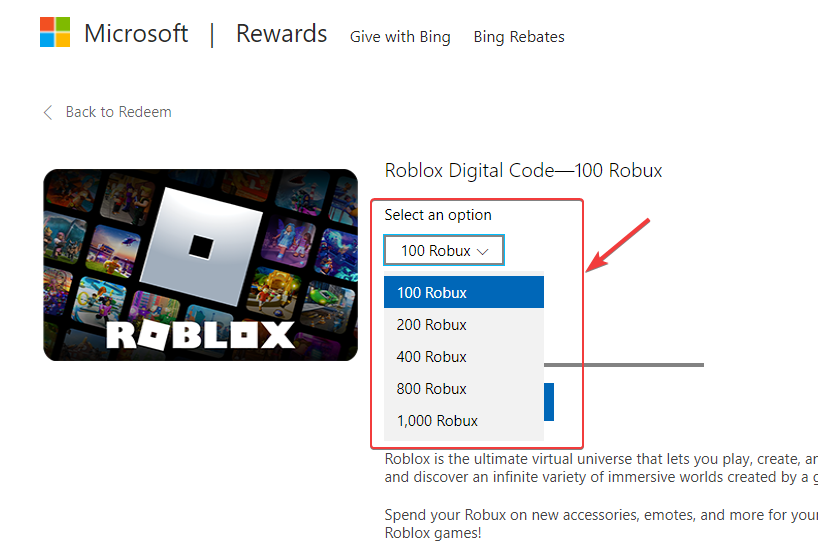
- Кликнете върху Осребрете.
Това трябва да работи в повечето случаи. Въпреки това, ако все още не можете да заявите Robux от Microsoft Rewards, можете да следвате методите по-долу.
3. Инсталирайте Roblox чрез Microsoft Store и купете Robux
- Инсталирай Roblox от Microsoft Store и отворете приложението или изтеглете и инсталирайте RobloxИграч На Ръб, край.
- Придвижете се до горната дясна страна на прозореца, щракнете върху шестоъгълник икона и изберете Купете Robux.
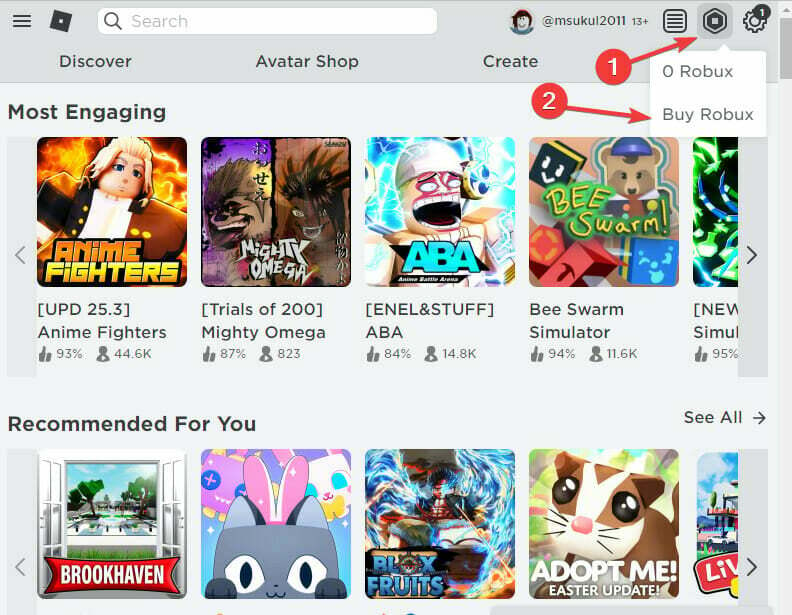
- На Купете Robox прозорец, кликнете върху количеството Robux до цената.
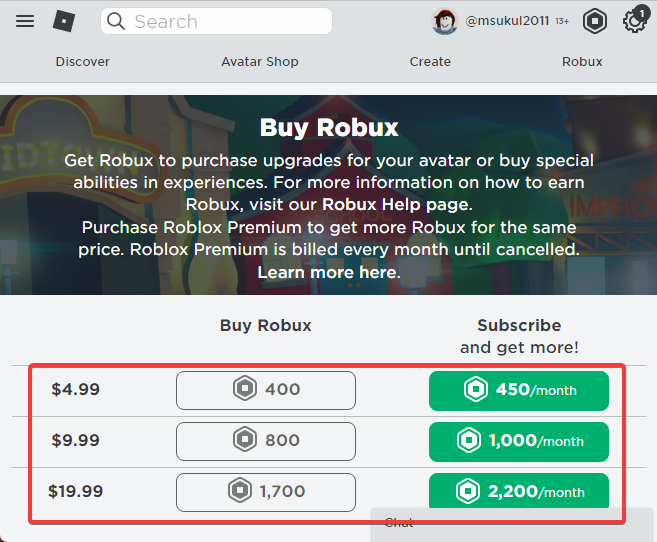
- След това на Сигурно плащане страница, изберете Осребрете карта Roblox опция за вашата подаръчна карта Microsoft Rewards Robux и натиснете продължи.
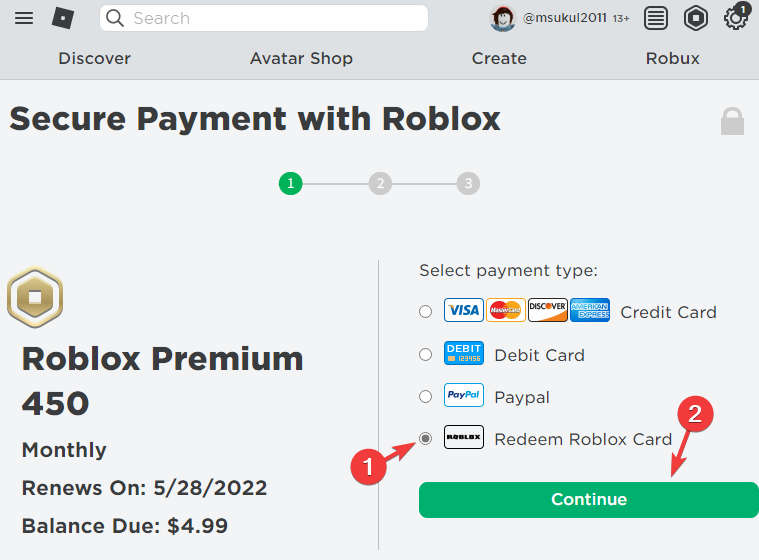
- Ще стигнете до Кредит Roblox екран. Ето, отидете на Осребрете карти в раздела по-долу, Въведете ПИН кода и щракнете върху Осребрете.
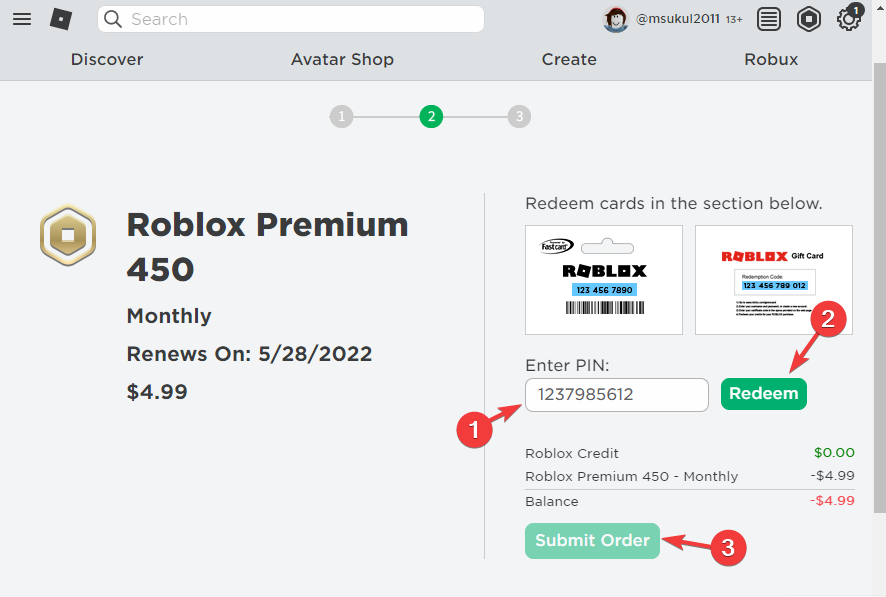
- След като бъде потвърдено, натиснете Изпратете поръчка продължавам.
Въпреки това, ако приложението Store не работи, можете да опитате другите методи, за да поправите евентуално проблема с Microsoft Rewards Robux, който не се показва.
- Куестове за Xbox Game Pass не се показват? Поправи го сега
- Настройките на Roblox не се запазват? Приложете тези корекции
- Xbox Game Pass Quest не работи? Поправи го сега
4. Купете Robux с карта за подарък на Microsoft в приложението Roblox
- Влезте в Награди на Microsoft и щракнете върху Осребрете раздел.
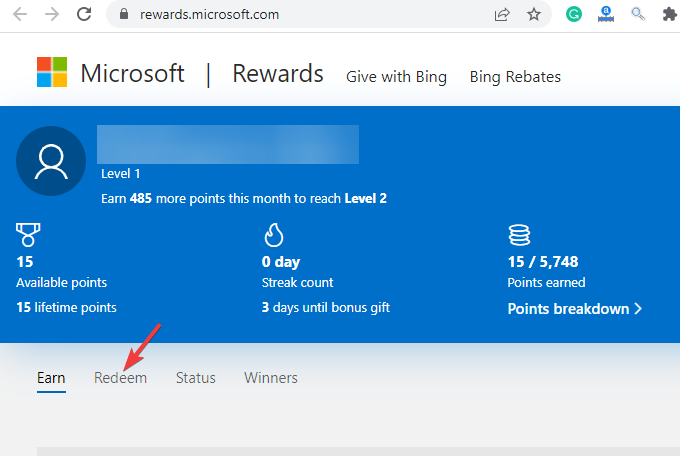
- На следващата страница въведете карта за подарък на microsoft в полето за търсене вляво и ще изведе данните за картата за подарък вдясно. Щракнете, за да отворите.
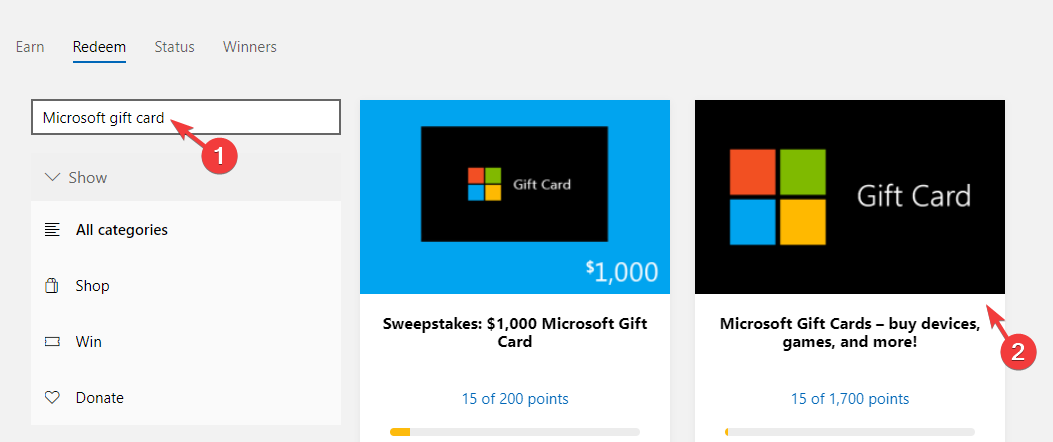
- Сега, както виждате, Карта за подарък на Microsoft, изберете от списъка с карти за подарък в падащото меню и ще видите необходимите точки до него.
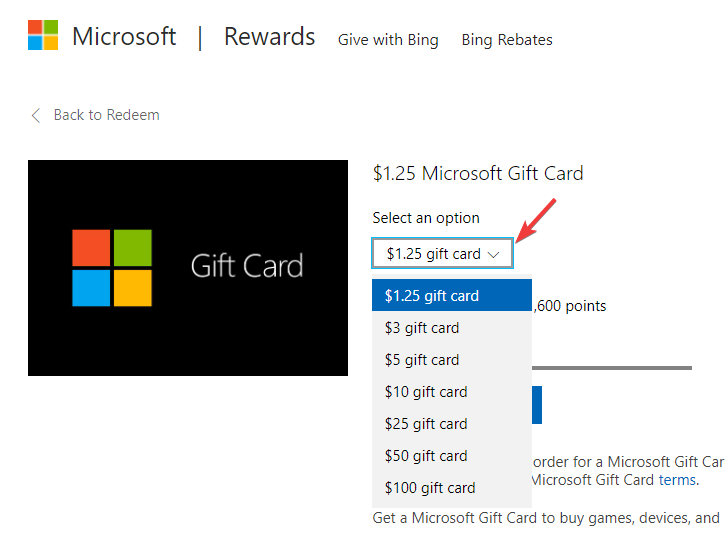
- Например, карта за подарък от $5 вече изисква 5000 точки, така че, ако имате 5000 или повече точки, можете да продължите да купувате картата за подарък.
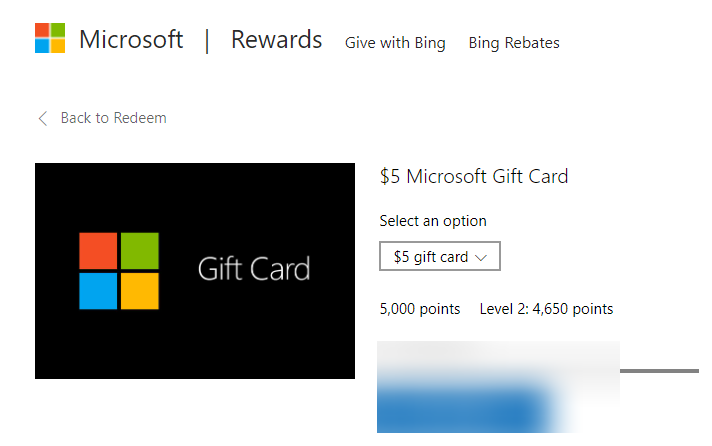
- Сега отидете на Microsoft осребрява вашия код или карта за подарък страница и осребрете кода.
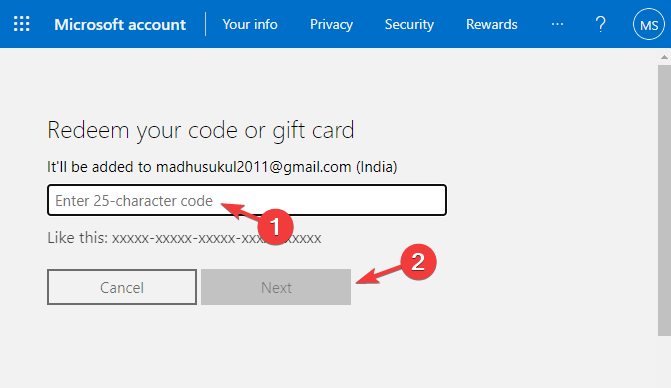
- След това изтеглете Roblox На Microsoft Store. Всички ваши дейности в това приложение се прехвърлят автоматично в Roblox приложение или уеб версията.
- Вече можете да закупите Robux на твоят Roblox акаунт с помощта на баланса на картата за подарък на Microsoft.
И така, ето как да осребрите карта за подарък на Microsoft в приложението Roblox и да се забавлявате, като ги използвате.
ЗАБЕЛЕЖКА
Уверете се, че подписвате със същия акаунт, който използвате за закупуване на Robux в приложението Microsoft Store и че сте го използвали, за да осребрите картата за подарък на Microsoft.
5. Купете Robux с карта за подарък на Microsoft в магазина Xbox
- Влезте в Награди на Microsoft и щракнете върху Осребрете раздел.
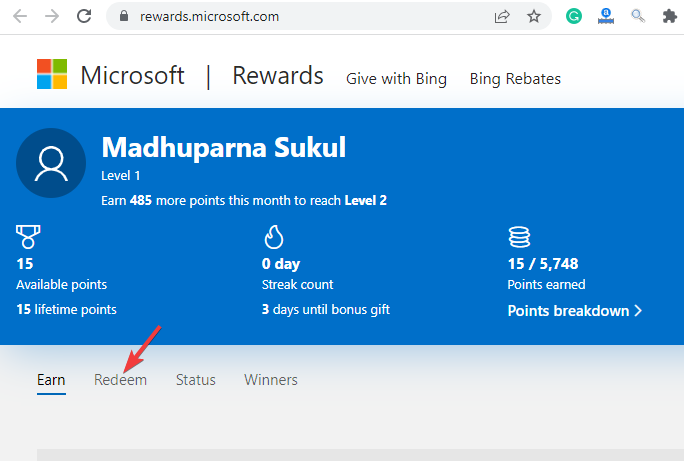
- На следващата страница въведете карта за подарък на Microsoft в полето за търсене. Той ще изведе данните за картата за подарък вдясно. Щракнете, за да отворите.
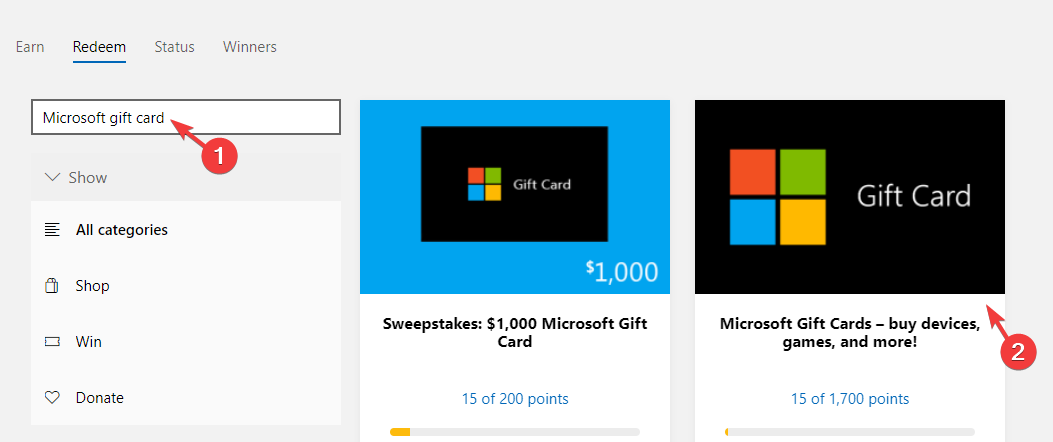
- Сега ще видите Карта за подарък на Microsoft. Изберете от списъка с карти за подаръци в падащото меню и точките ще се покажат до него.
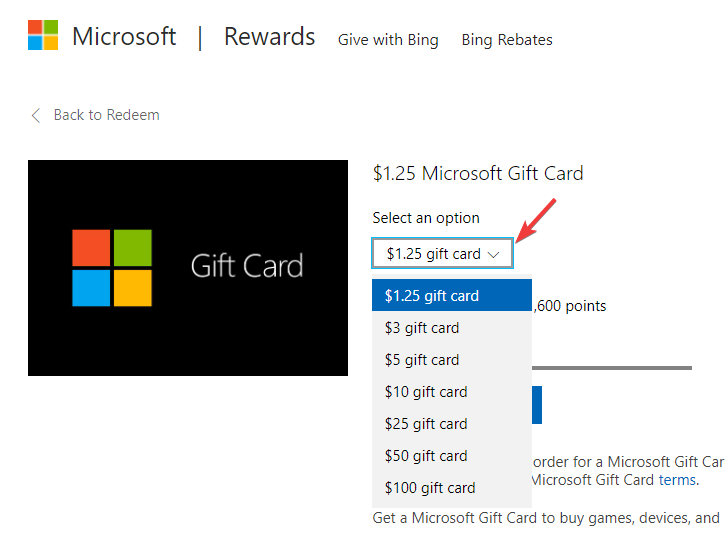
- Така че за карта за подарък от $5 са ви необходими 5000 точки.
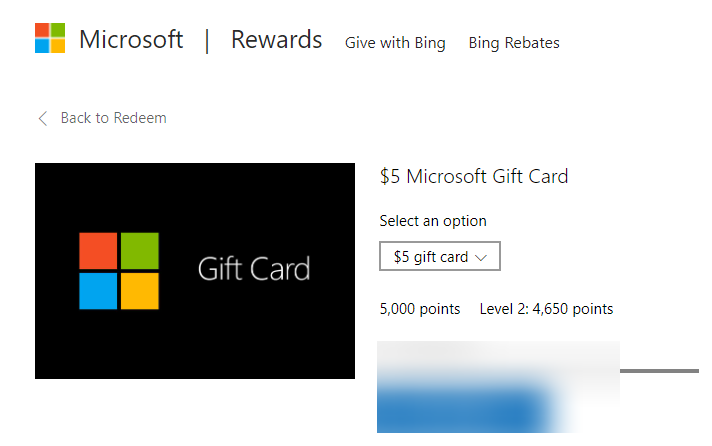
- Влезте във вашия Microsoft Xbox магазин, разширете игри раздел и изберете Осребрете код.
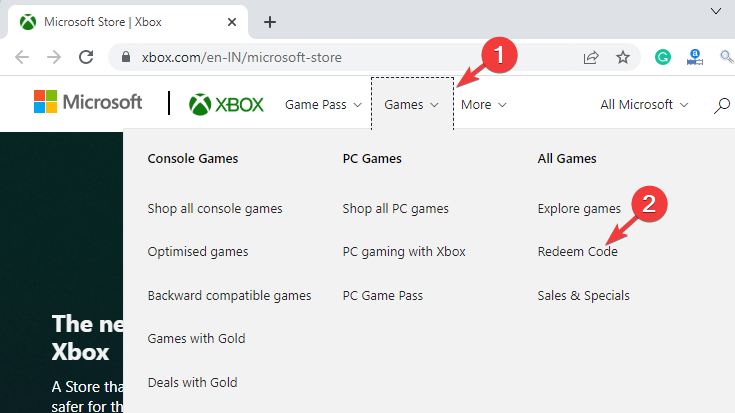
- Това ще ви пренасочи към Microsoft осребрява вашия код или карта за подарък страница.
- Въведете 25-знаковия код.
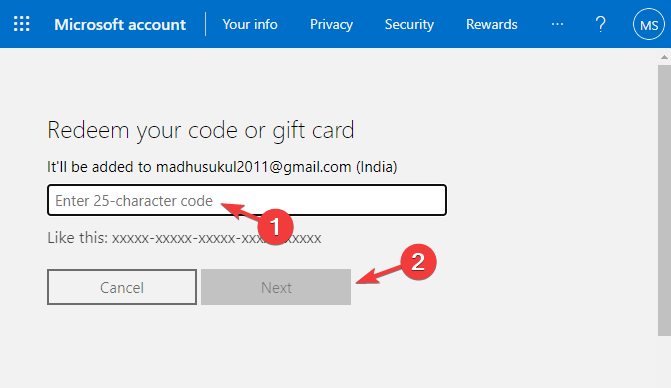
- След като сте готови, отидете на Roblox уебсайт и щракнете върху иконата на шестоъгълник в горния десен ъгъл и изберете Купете Robux.
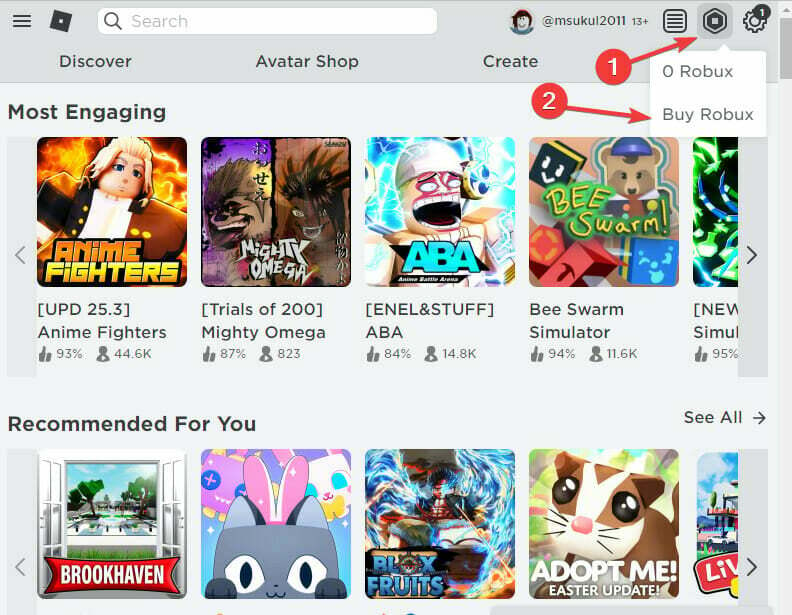
- На Купете Robox страница, изберете абонамент количество.
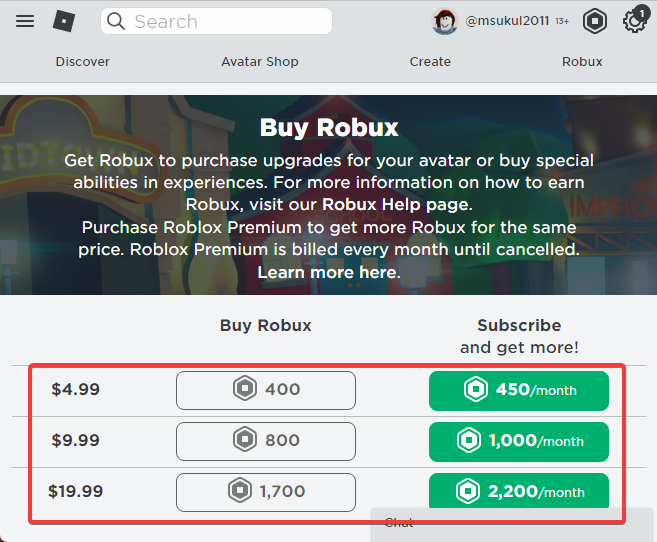
- Страницата за плащания ще предложи опция за плащане, която показва вашия акаунт в Microsoft и баланса.
- Изберете го и щракнете Потвърдете.
Кредитът Robux трябва да бъде във вашия акаунт в Roblox и вашият проблем с неработещ Robux на Microsoft Rewards трябва да бъде разрешен.
ЗАБЕЛЕЖКА
За да влезете в уебсайта на Roblox, трябва да използвате само браузъра Microsoft Edge.
Също така се уверете, че за достъп до Microsoft Rewards в Xbox Store, сте изтеглили Roblox за Xbox.
6. Проверете с поддръжката на Microsoft Rewards
Ако нито един от горните методи не помогне, подайте заявка за поддръжка с Поддръжка на Microsoft Rewards.
Съберете билет с вашите данни и описанието и екипът за поддръжка трябва да ви се върне в рамките на следващите 24 часа по имейл.
Освен това, все още можете да получите Robux от Microsoft Rewards, но може да се наложи да изчакате 1 или 2 месеца, докато възстановят Robux.
Междувременно можете да продължите да печелите и спестявате точките си, за да купите още Robux, когато се върне отново на склад.
Но се уверете, че използвате Edge браузър за осребряване наградите точки чрез уеб версията на Roblox.
Ако имате друг начин да решите проблема с Microsoft Rewards Robux, който не се показва, оставете коментар в полето за коментари по-долу.
 Все още имате проблеми?Поправете ги с този инструмент:
Все още имате проблеми?Поправете ги с този инструмент:
- Изтеглете този инструмент за ремонт на компютър оценен страхотно на TrustPilot.com (изтеглянето започва на тази страница).
- Щракнете върху Започни сканиране за да намерите проблеми с Windows, които биха могли да причинят проблеми с компютъра.
- Щракнете върху Поправи всичко за отстраняване на проблеми с патентовани технологии (Изключително отстъпка за нашите читатели).
Restoro е изтеглен от 0 читатели този месец.